Cet article pour débutant explique comment installer les packages RPM sur Fedora et Red Hat Linux. Il vous montre également comment supprimer ces packages RPM par la suite.
Lorsque vous commencez à utiliser Fedora Linux dans le domaine Red Hat, tôt ou tard, vous rencontrerez des fichiers .rpm. Comme les fichiers .exe dans Windows et les fichiers .deb dans Ubuntu et Debian, les fichiers .rpm vous permettent d'installer rapidement un logiciel à partir de celui-ci sur Fedora.
Vous pouvez trouver et installer de nombreux logiciels à partir du centre de logiciels, en particulier si vous activez des référentiels supplémentaires dans Fedora. Mais parfois, vous trouverez des logiciels disponibles sur leur site Web au format RPM.
Comme les fichiers .exe dans Windows, vous téléchargez le fichier .rpm et double-cliquez dessus pour l'installer . Ne vous inquiétez pas, je vais vous montrer les étapes détaillées.
Installation des fichiers RPM sur Fedora et Red Hat Linux
Je vais vous montrer trois façons d'installer des fichiers RPM :
- Installer les fichiers RPM avec le centre logiciel (méthode GUI)
- Installer les fichiers RPM à l'aide de la commande DNF (méthode CLI)
- Installez les fichiers RPM à l'aide de la commande Yum (méthode CLI pour Red Hat)
Méthode 1 :Utiliser le centre de logiciels
La méthode la plus simple consiste à utiliser le centre logiciel par défaut de Fedora. C'est très simple. Accédez au dossier dans lequel vous avez téléchargé le fichier .rpm. Il s'agit généralement du dossier Téléchargements.
Il suffit de double-cliquer sur le fichier RPM et il s'ouvrira dans le centre logiciel .
Vous pouvez également cliquer avec le bouton droit sur le fichier et choisir de l'installer via le Centre logiciel.
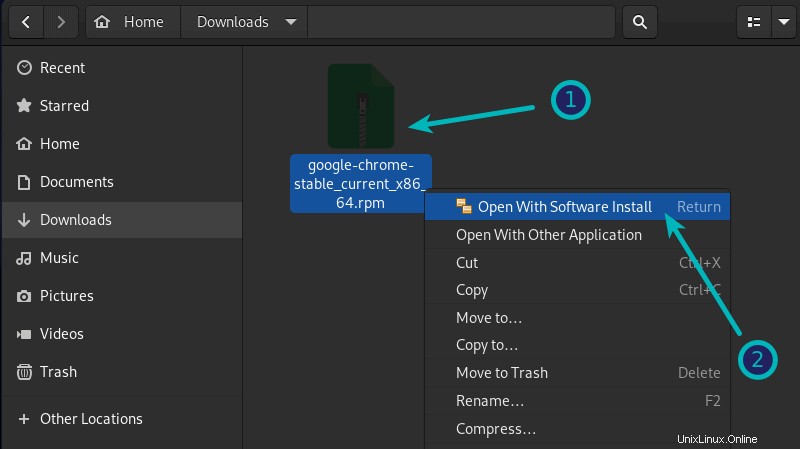
Lorsqu'il est ouvert dans le centre logiciel, vous devriez voir l'option d'installation. Appuyez simplement sur le bouton d'installation et entrez le mot de passe de votre compte lorsque vous y êtes invité.
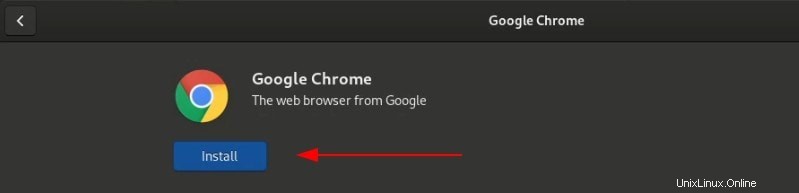
C'est facile, non ?
Méthode 2 :Utiliser la commande DNF pour installer le fichier RPM
Il s'agit de la méthode de la ligne de commande. Fedora utilise le nouveau gestionnaire de paquets DNF et vous pouvez également l'utiliser pour installer les fichiers RPM téléchargés.
Ouvrez un terminal et accédez au répertoire dans lequel vous avez téléchargé le fichier RPM. Vous pouvez également fournir le chemin d'accès au fichier RPM. Utilisez la commande DNF comme ceci :
sudo dnf install rpm_file_nameVoici une capture d'écran où j'ai installé Google Chrome sur Fedora avec la commande dnf :
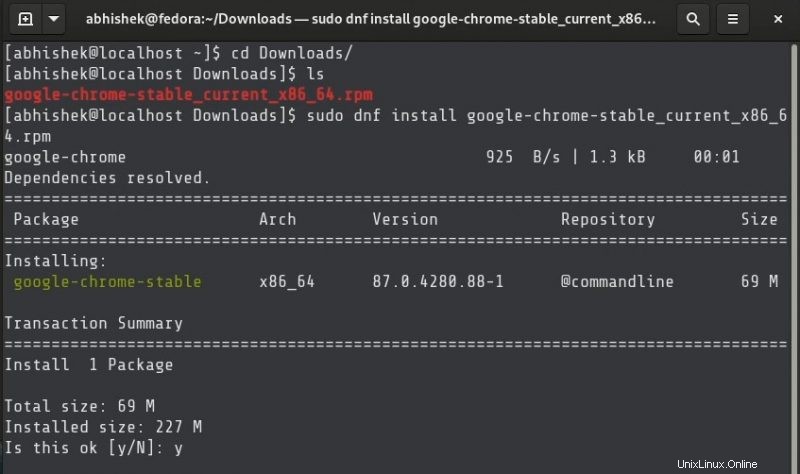
Méthode 3 :Installer les fichiers RPM dans Red Hat à l'aide de la commande Yum
Contrairement à Fedora, Red Hat utilise toujours le bon vieux gestionnaire de paquets Yum. Vous ne trouverez pas encore la commande DNF ici.
Le processus est identique à la commande DNF. Vous allez dans le répertoire où se trouve le fichier RPM ou fournissez son chemin.
sudo yum install path_to_RPM_fileC'est ça. Rien de plus fantaisiste.
Comment supprimer les packages RPM
Supprimer un package RPM n'est pas un gros problème non plus. Et non, vous n'avez pas besoin du fichier rpm d'origine que vous avez utilisé pour installer le programme.
Vous pouvez trouver le package installé dans le centre logiciel et supprimer l'application à partir de là.
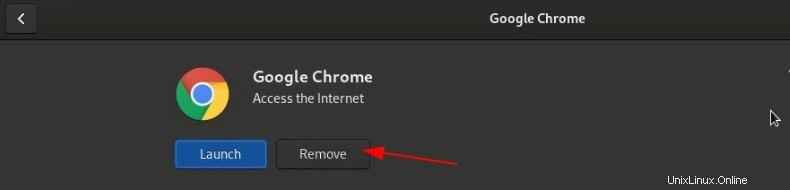
Alternativement, vous pouvez utiliser la commande DNF ou YUM avec remove option.
Avec DNF, utilisez cette commande :
sudo dnf remove rpm_package_nameAvec Yum, utilisez cette commande :
sudo yum remove rpm_package_nameVous ne vous souviendrez probablement pas du nom exact du package et c'est très bien. Ce que vous pouvez faire est de taper les premières lettres du paquet, puis d'appuyer sur la tabulation. Cela suppose que vous avez activé l'achèvement des onglets, ce qui est généralement le cas.
Et c'est tout ce que vous devez faire ici. Assez simple, non? En tant que débutant, vous pouvez avoir du mal avec une tâche aussi simple que celle-ci et j'espère que vous vous sentirez plus en confiance avec Fedora grâce à des tutoriels rapides comme celui-ci.